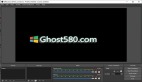如果你想通过计算机的麦克风录制语音,可以使用 GNOME 录音机Sound Recorder
使用 GNOME 录音机很简单,但它功能不足。Audacity 最初可能会让人无从入手,但它有很多专业级录音的功能。不过,在本教程中,我不打算详细讨论这个问题。
GNOME 录音机能与麦克风配合使用。还有一个叫做 Audio recorder 的工具,除了麦克风输入,你可以使用它来录制流媒体音乐(来自 Sptify、YouTube、互联网广播、Skype 和其他大多数来源)。
总而言之,我将向你展示以下步骤:
- 使用 GNOME 录音机录制声音
- 使用 Audio Recorder 录制流音频
使用 GNOME 录音机从麦克风录制音频
GNOME 桌面环境有很多有用的应用程序,录音机就是其中之一。
你可以从 Ubuntu 软件中心安装 录音机。
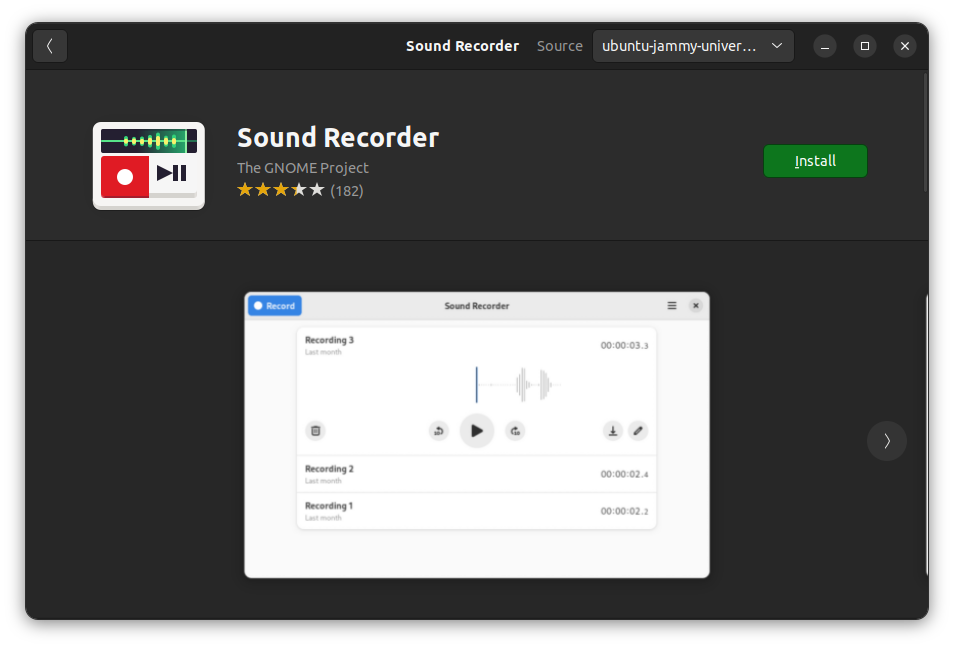
Sound Recorder can be installed from the Ubuntu Software Center
或者,你可以在终端中使用此命令来安装它:
安装后,你可以在系统菜单中找到它,并从那里启动它。
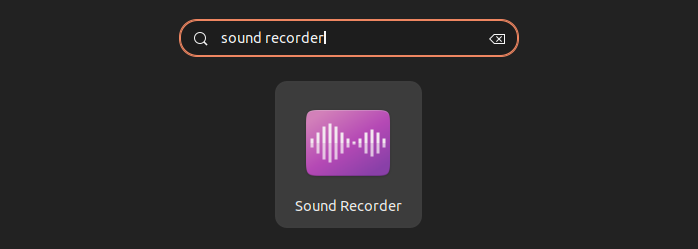
GNOME Sound Recorder
在开始使用它之前,应确保在系统设置中选择了正确的输入源:
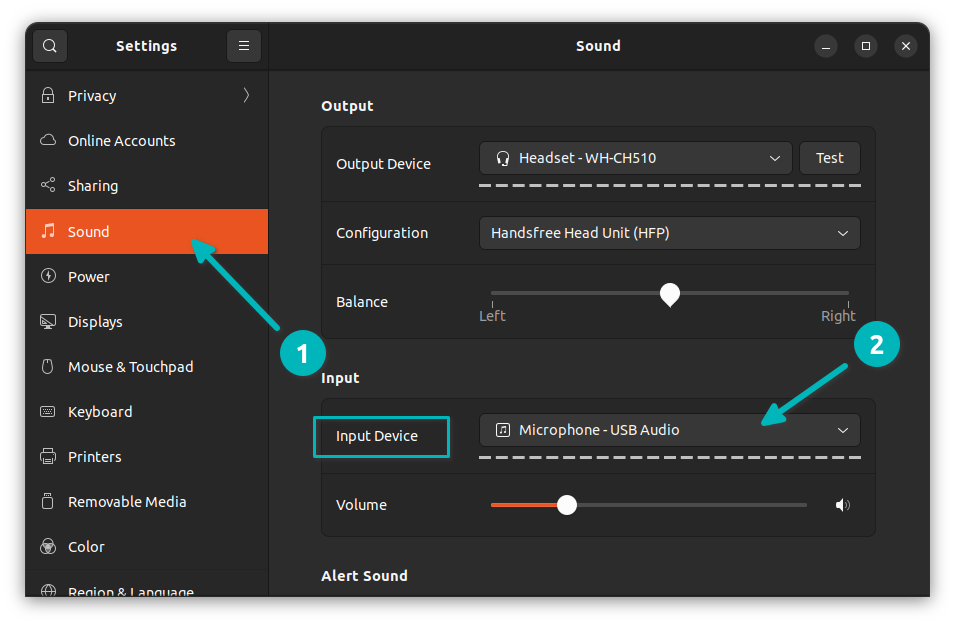
Ensure that you have chosen correct input in system settings
打开录音机,它将显示如下界面:
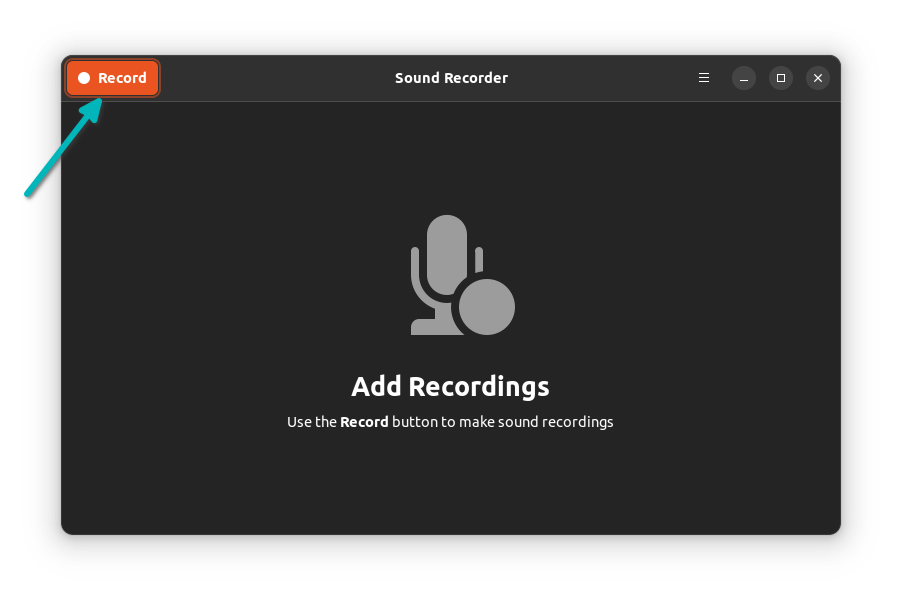
Hit the Record button to start audio recording
点击“录制Record”按钮,它立即开始录制音频。录制时,你可以选择暂停、停止或取消录制。
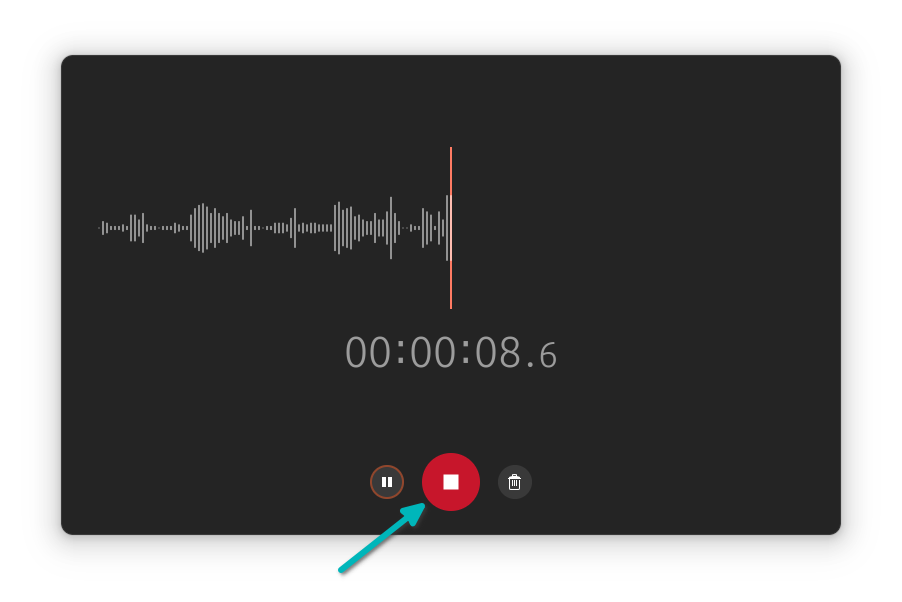
Options while recording audio
你的录音将保存并可从应用程序界面本身获得。单击保存的录音以突出显示。
你可以回放或删除该录音。你可以通过单击“保存/下载”按钮选择将其保存到其他位置。你也可以使用“编辑”按钮重命名该录音。
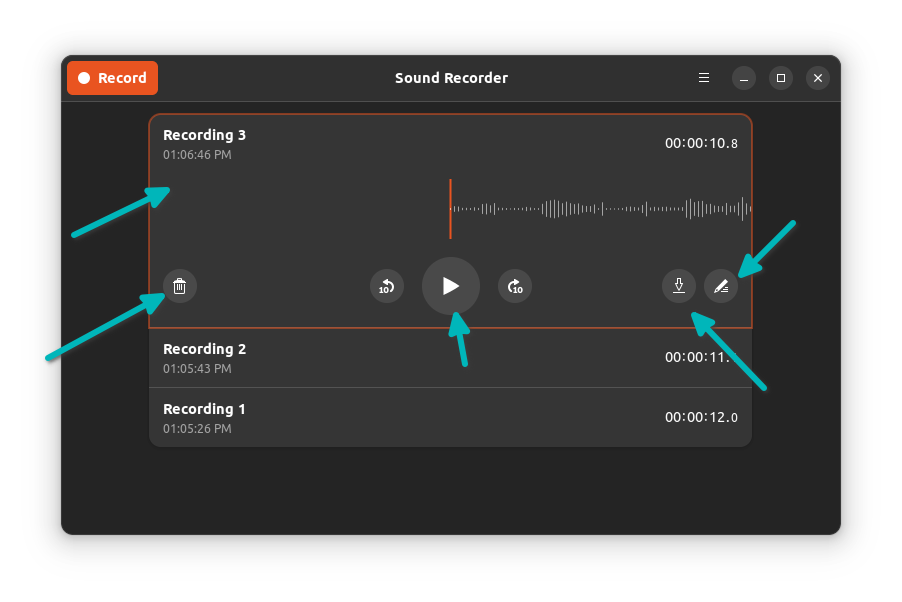
Saved recordings
这很方便,对吧?你可以选择以 MP3、FLAC 和多种格式录制。
删除 GNOME 录音机
不喜欢它或发现它缺乏功能?
你可以从 Ubuntu 软件中心删除 GNOME 录音机,或使用以下命令:
GNOME 录音机应用功能有限,它只从麦克风录制,在某些情况下这不是你想要的。
想象一下你想录制 Skype 通话或在应用程序或网络浏览器中播放的内容?在这种情况下,漂亮的 Audio Recorder 会有所帮助。
使用 Audio Recorder 来录制流媒体音频
你可以使用 官方 PPA 在 Ubuntu 和 LinuxMint 中安装 Audio Recorder。在终端中依次使用以下命令:
或者,你可以从 启动台 下载源代码。安装后,你可以从“活动概述Activity Overview”里启动应用程序:
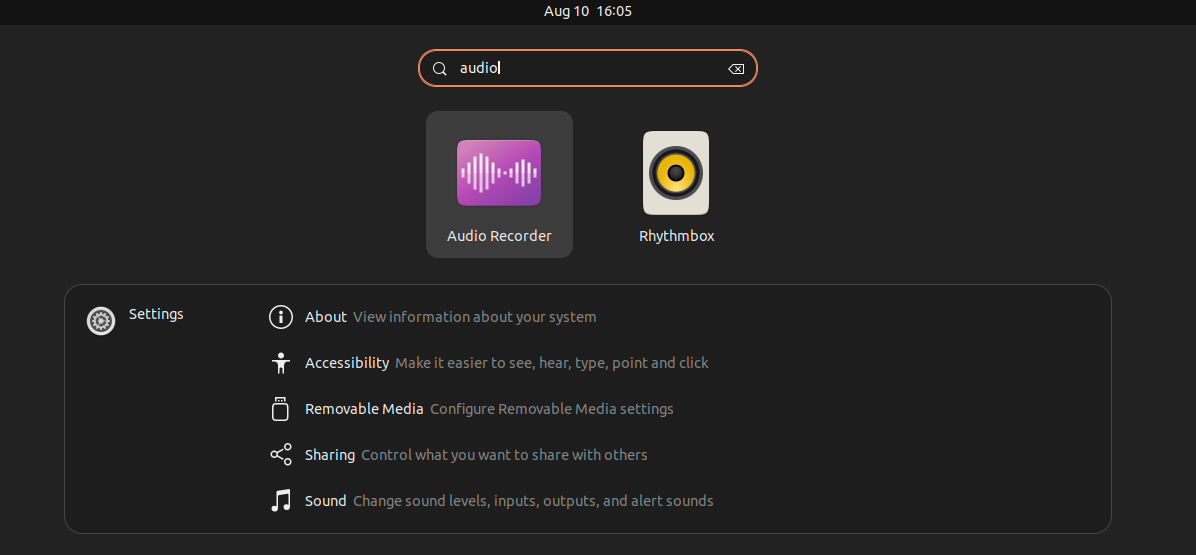
Audio Recorder
记录不同来源的各种声音
Audio Recorder 记录计算机产生的各种声音。
它记录通过系统声卡、麦克风、浏览器、网络摄像头等播放的音频。
换句话说,即使你的系统打喷嚏,它也会记录(如果你想记录的话)。它允许你选择录制设备,如网络摄像头、麦克风、Skype 等。
要录制流媒体音乐,请选择适当的源。例如,如果你正在 Rhythmbox 中播放流媒体广播,请选择 Rythmbox。
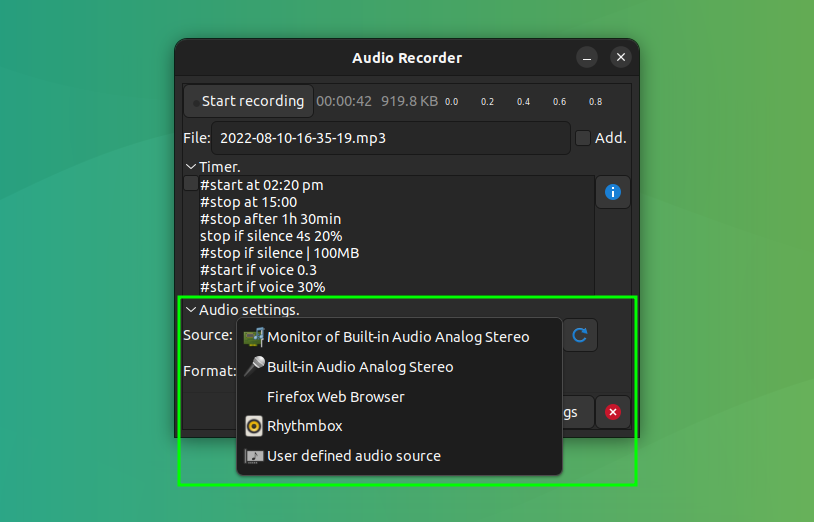
Audio-Recorder Audio Settings
在你方便的时候录制
Audio Recorder 还提供了设置计时器的选项。你可以在给定的时钟时间或预定义的间隔开始、停止或暂停录制。你还可以设置录制文件大小的限制。
此外,你可以在没有音频(或声音很低)时暂停(和停止),并在声音恢复时继续。
你所要做的就是编辑计时器面板中的文本。注释掉你不想应用的“规则”,并根据你的要求编辑这些规则。
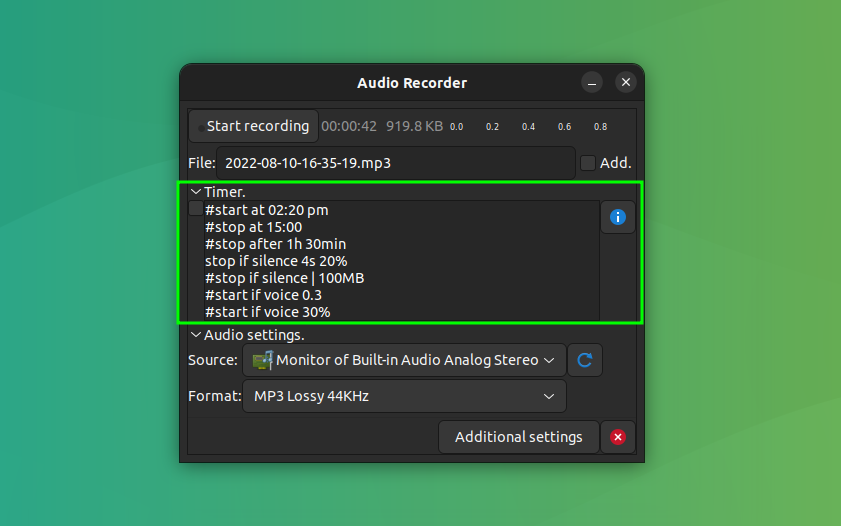
Audio-recorder Timer Settings
它提供了其他设置,如登录时自动启动、显示托盘图标和其他记录设置。
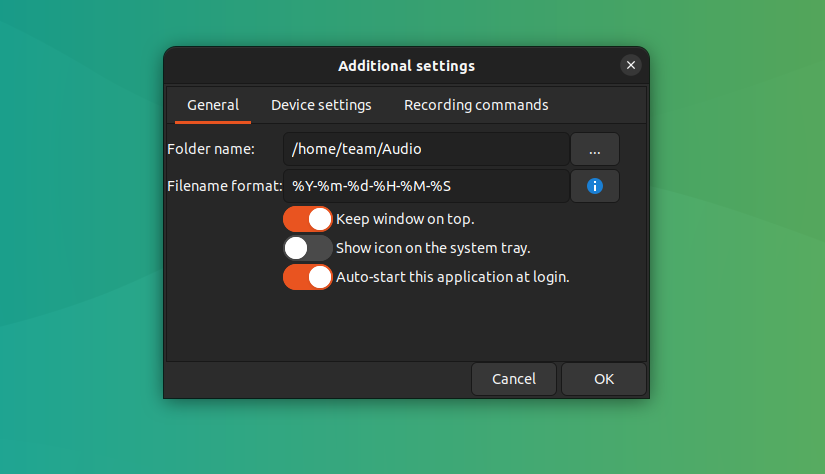
Audio-recorder Additional Settings
以各种文件格式保存录制的音乐文件
另一个宝藏。你可以将录制的文件保存为你喜爱的文件格式。支持的文件格式有 OGG 音频、Flac、MP3、SPX 和 WAV。我录音时更喜欢用 MP3 格式。
录制的文件存储在 ~/Audio 中,即主目录中的“音频”文件夹中。
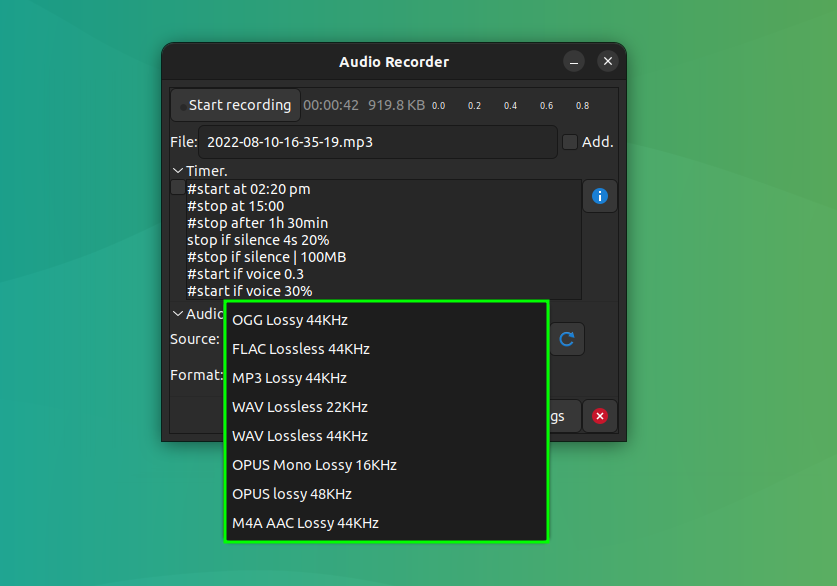
Audio-recorder Audio Formats
Audio Recorder 有多好?
我在 Ubuntu 中使用 Audio Recorder 录制 YouTube 上播放的音乐。我用 MP3 格式保存了一段 2 分钟的视频,占用了 934 KB 的空间。但我必须说,我没想到录制的音质会这么好。老实说,我无法将它与 YouTube 上的原始歌曲区分开来。
删除 Audio Recorder
如果你不喜欢 Audio Recorder,可以使用以下命令将其删除:
同时删除 PPA 是个好主意:
结论
Linux 中可能还有其他几种用于音频录制的工具。像 GNOME 一样,其他桌面环境也可能有录音应用程序。我知道深度操作系统肯定有一个。
GNOME 录音机是一个不错的工具,用于从麦克风录制声音。对于录制各种来源的声音,Audio Recorder 是一个不错的选择。
我希望这篇文章能满足你的录音需求。